

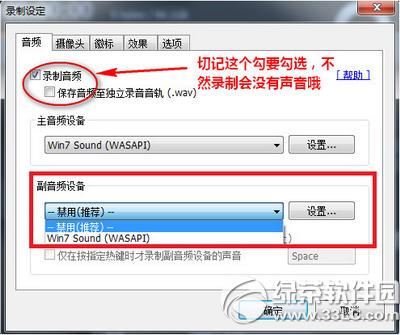
|
本站电脑知识提供应用软件知识,计算机网络软件知识,计算机系统工具知识,电脑配置知识,电脑故障排除和电脑常识大全,帮助您更好的学习电脑!不为别的,只因有共同的爱好,为软件和互联网发展出一分力! bandicam录制没声音怎么办?有网友咨询小乐哥说在使用bandicam过程中遇到录制没有声音的问题,对此下文小乐哥教大家bandicam录制没声音解决办法,一起来看看吧! ,bandicam录制没声音解决办法 首先,我们先准备好我们的视频录制软件bandicam;
然后,打开主界面。找到录像的音频设置选项;
在我们的音频选项下面勾选录制音频选项,选择主音频设备,这样我们就能录制电脑自带的声音了,当然,如果大家还想录制麦克风的声音,只要选择我们的副音频设备就可以,否则就禁用;使用bandicam录制没声音主要是下图中的录制音频前面的勾未勾选所以才会导致无声音。
现在是不是可以轻松的录制我们的影像了呢! bandicam怎么用?bandicam设置及使用教程 叉叉助手ios版录制视频教程(附叉叉助手ios版下载) 学习教程快速掌握从入门到精通的电脑知识 |
温馨提示:喜欢本站的话,请收藏一下本站!